Съдържание
Платформата Java е универсален и съществен компонент на всички познати стационарни и мобилни системи, както и на някои видове домакински уреди като Smart TV, който позволява използването на много усъвършенствани функции на работа в интернет с помощта на скриптове, написани на съответния език, да пускат анимации на сайтове, да играят игри, да използват допълнителни услуги, базирани на такива аплети, и дори да инсталират много приложения на безнадеждно остарели мобилни телефони. При компютрите с Windows такава платформа обикновено се инсталира с инсталацията на самата система, но доста често се налага тя да бъде актуализирана или преинсталирана ръчно. Ето как да инсталирате Java 32 bit в Windows 7.
Защо да инсталирате или надстроите Java?
Ако първоначално сте инсталирали платформата, обикновено нейният собствен актуализатор не е включен в основния пакет и актуализациите се инсталират като част от процеса на надграждане на самите системи Windows. Когато някои компоненти остареят, може да се наложи да актуализирате Java в 32- или 64-битовите версии на Windows 7. Ако това не е направено, ще усетите последиците веднага. Например някои банкови услуги, които използват по-нова платформа, може да станат недостъпни. Освен това няма да можете да участвате в битки за онлайн игри в интернет. Какво, по дяволите, може да се случи?!
Откъде да получите дистрибутивна инсталация на Java 7 32 bit (Windows XP) или версия 8 за по-нови версии на системата?
Сега ще опишем накратко процеса на инсталиране, който не е особено сложен. Но първо трябва да намерите място, откъдето да изтеглите инсталатора на компютъра си. Най-доброто от всички да го изтеглите от официалните ресурси на разработчика (или java.com или oracle.com), като използвате раздела за изтегляне (Изтегляне).

Заслужава да се отбележи веднага фактът, че когато влизате в сайта от определен терминал, дълбочината на битовете на вашия операционна система ще бъде открит автоматично, след което в блока, предлагащ да изтеглите новата версия на пакета, просто кликнете върху бутона за стартиране на изтеглянето. Повечето браузъри автоматично записват файла в папката "Downloads" на компютъра ви, освен ако не сте променили настройката по подразбиране на браузъра. При версиите на Windows XP може да се наложи да посочите къде да запишете файла ръчно. На сайтовете можете да намерите и специализирани версии, подходящи за други системи.
Как да инсталирате Java 32 bit за Windows 7 и други системи?
Сега нека преминем към самата инсталация.

За да инсталирате Java 32 bit на Windows 7 или по-високи системи с вграден акаунт Super User, инсталаторът трябва да бъде стартиран като администратор, след което трябва да приемете подканата UAC, за да разрешите промените в системата.

Не е необходимо да променяте никакви опции в прозореца за стартиране, но ако предпочитате, можете да посочите път за инсталиране, който е различен от този, предоставен от инсталатора. Това ще стартира предварително копиране на файлове.
Както можете да видите, инсталирането на Java 32 bit за Windows 7 не е толкова трудно. Но след приключване на копирането инсталаторът показва прозорец, в който се посочва, че има остарели компоненти на платформата, и иска да ги премахне. Трябва да се съгласим с това, тъй като в случай на тяхното присъствие в системата могат да възникнат конфликти (обикновено списъкът ще включва файлове с модификация 8u20 или дори по-ниска (всичко зависи от модификацията на операционната система и версията на платформата, която е била инсталирана в нея преди). Натиснете бутона за деинсталиране и изчакайте, докато процесът приключи.

След приключване на инсталацията ще се появи прозорец, в който се посочва, че инсталацията е завършена успешно.
Специални съображения
Ако горната опция не ви устройва поради факта, че е онлайн инсталатор, да работи Ако имате нужда от интернет връзка, от официалните ресурси на разработчика можете да изтеглите самостоятелен инсталационен пакет и след това да инсталирате Java 32 bit от него в Windows 7.
Но това е много бележка един важен момент. Ако в системата ви има няколко браузъра с различен цифров капацитет и инсталирате само 32-битова модификация на платформата, не е гарантирано, че 64-битовите браузъри ще работят правилно, и обратното. За да се избегне появата на Грешки и неизправности Силно препоръчително е да инсталирате и двете версии (32- и 64-битова). Едва след това се осигурява правилното функциониране на всички други програми и приложения, които могат да използват платформата, като свързват нейните компоненти според изискванията.
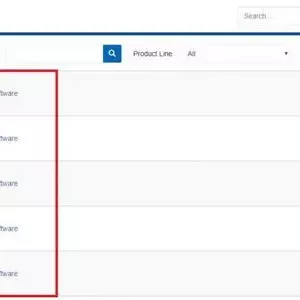 Как да инсталирате realtek hd в windows 7 или подобни модификации и да извършите някои основни настройки?
Как да инсталирате realtek hd в windows 7 или подобни модификации и да извършите някои основни настройки?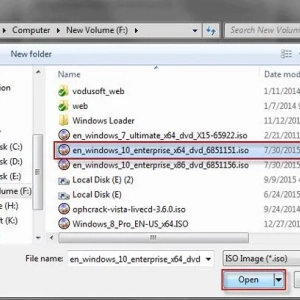 Как да отворите iso файл в windows 8 или подобни системи: три прости начина
Как да отворите iso файл в windows 8 или подобни системи: три прости начина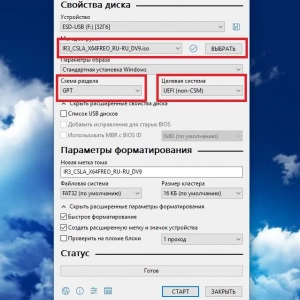 Как да инсталирате windows 8 на лаптоп: процедурата, необходимите драйвери и експертни съвети
Как да инсталирате windows 8 на лаптоп: процедурата, необходимите драйвери и експертни съвети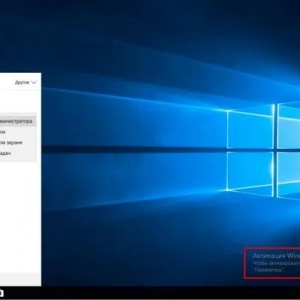 Как да активирате windows 10 по телефона: инструкции, процедура. Ключ за активиране на windows 10
Как да активирате windows 10 по телефона: инструкции, процедура. Ключ за активиране на windows 10 Колко полезно е увеличаването на файла за размяна в windows 7 и подобни операционни системи?
Колко полезно е увеличаването на файла за размяна в windows 7 и подобни операционни системи? Как да инсталирате windows 7 след windows 10: стъпки, необходими програми и експертни съвети
Как да инсталирате windows 7 след windows 10: стъпки, необходими програми и експертни съвети Как да инсталирате правилно windows 10 от usb памет?
Как да инсталирате правилно windows 10 от usb памет? Как да инсталирате драйвери на монитора си: начини, инструкции
Как да инсталирате драйвери на монитора си: начини, инструкции Как да отключите паролата на windows 10 на лаптоп: методи, инструкции
Как да отключите паролата на windows 10 на лаптоп: методи, инструкции